
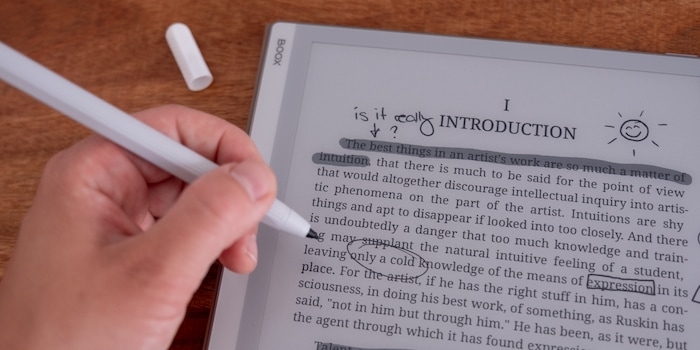
Onyx Boox Go 10.3 im Test: ein E-Reader für Mangas und spontane Gedanken
Der 10-Zoll E-Reader Onyx Boox Go 10.3 eignet sich für Bücher, Hörbücher und Notizen. Das Schwarzweiss-Display stellt dabei alles hochauflösend dar. Die vielen Einstellungen und Optionen sind teils gut versteckt.
Der E-Reader Onyx Boox Go 10.3 stellt Schriften und Bilder zwar nur in Schwarzweiss, dafür gestochen scharf dar. Zusätzlich kann ich mit dem beiliegenden Stift meine Gedanken festhalten. Die unzähligen Funktionen muss ich manchmal suchen, dank Android 12 sind es viele und nicht alle sind sinnvoll.

Quelle: Michelle Brändle
Design und Grösse: schlankes Grossformat
Der Onyx Boox Go 10.3 hat eine silbergraue Rückseite mit Lederimitat. In seinem 5 Millimeter dünnen Aluminium-Gehäuse sieht der E-Reader elegant aus. Das Gerät kommt mit 24 × 18 Zentimetern nahe an das DIN-A4-Format (29,7 × 21 cm). Dafür bringt er ordentlich Gewicht auf die Waage. Mit 375 Gramm merke ich ihn im Rucksack zwar kaum, bei längerer Lektüre lege ich ihn dennoch lieber auf einem Tisch ab. Dafür eignet er sich für grosse Comic-Formate und als Notizbuch.

Quelle: Michelle Brändle
Display: E-Ink mit hoher Auflösung – ohne Licht
Die Besonderheit des E-Readers gegenüber einem Tablet ist der Bildschirm mit E-Ink-Technologie. Diese imitiert gedrucktes Papier und spart im Vergleich zu einem Tablet viel Strom.
Der 10,3 Zoll grosse Onyx Boox Go hat ein sogenanntes E-Ink Carta 1200 verbaut. Dieses Display gehört aktuell zu den qualitativ besten auf dem Markt und verspricht eine schnelle Reaktionszeit und möglichst papierähnliche Darstellung. Es hat eine Auflösung von 2480 × 1860 Pixeln. Das entspricht 300 ppi. Was dem Onyx Boox Go 10.3 fehlt, ist eine Hintergrundbeleuchtung.
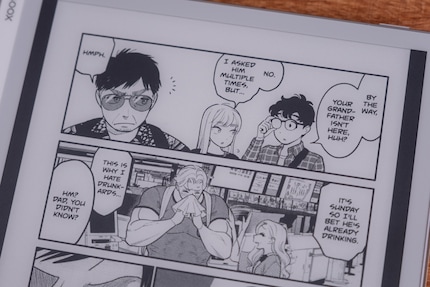
Quelle: Michelle Brändle
Hardware: ausdauernd und mit Stifterkennung
Im E-Reader sind vier Gigabyte (GB) RAM verbaut, sowie 64 GB interner Speicher. Die Leistung selbst reicht gut für die vorinstallierten Funktionen. Der Onyx Boox Go benötigt etwas mehr Zeit zum Laden, als ich es von einem Tablet oder Smartphone gewohnt bin, liegt für die Technologie aber im Rahmen. Auf die 64 GB speichere ich bis zu 48 000 E-Books ab. Es lassen sich also locker auch Hörbücher und Apps auf das Gerät laden.
Der Onyx Boox Go unterstützt Wi-Fi 5 und Bluetooth 5.0. Er verfügt über Dual Speaker an der unteren Kante und ein Mikrofon. So kann ich Hörbücher via Lautsprecher oder verbundene Bluetooth-Kopfhörer abspielen. Der Klang ist über die Lautsprecher durchaus in Ordnung und angenehm.

Quelle: Michelle Brändle
Für die nötige Energie sorgt der 3700-mAh-Akku. Dieser hält bei täglicher Nutzung von einer Stunde gut über zwei Wochen. Dabei nutze ich selten WLAN oder Bluetooth. Die Akkudauer kann diesbezüglich variieren. Aufladen kann ich den Onyx Boox Go via beigelegtem USB-C-Kabel und eigenem Netzteil. Das dauert rund 1,5 Stunden.
Ein besonderes Feature ist die Stiftkompatibilität mit Erkennung von 4096 Druckstufen. Zur Nutzung ist im Lieferumfang ein Stylus beigelegt. Zum Schutz der empfindlichen Spitze hat dieser einen Deckel. Die Spitze nutzt sich durch die raue Oberfläche des Bildschirms mit der Zeit leicht ab. Während meines dreiwöchigen Tests ist das sichtbar, aber kein Problem. Ansonsten liegen dem Lieferumfang fünf Ersatzspitzen bei.

Quelle: Michelle Brändle
Software: (viel zu) viele Möglichkeiten
Am linken Bildschirmrand zeigt der Onyx Boox Go 10.3 verschiedene Icons an. Zuoberst ist die Bibliothek. Dort finde ich meine Bücher, die ich über den Computer auf das Gerät lade, oder über eine von vielen Clouds synchronisiere. Dazu gehören Google Drive, One Drive oder auch Dropbox.
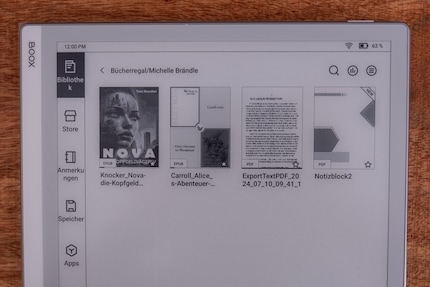
Quelle: Michelle Brändle
Das zweite Icon nennt der Hersteller verwirrenderweise Store. Hier kann ich unzählige Bücher per WLAN auf den E-Reader laden. Sowohl alte Klassiker als auch unbekannte Bücher, hauptsächlich in Englisch. Das Verwirrende: Es sind alles kostenlose Bücher. Das liegt daran, dass die Auswahl aus Büchern besteht, deren Lizenzen abgelaufen sind. Deshalb stehen sie auch frei zur Verfügung.
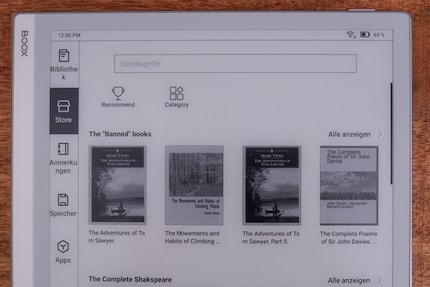
Quelle: Michelle Brändle
Eine spannende Funktion verbirgt sich bei den Anmerkungen. Hier erstelle ich eigene Notizbücher. Darauf gehe ich weiter unten noch genauer ein.
Der Speicher zeigt mir alle auf dem E-Reader gespeicherten Dokumente, Bilder und Musikstücke oder welche Bluetooth-Geräte verbunden sind. Eine chaotische Zusammenstellung, da sich damit die Dokumente aus der Bibliothek wiederholen – und was Bluetooth hier zu suchen hat, ist mir schleierhaft.
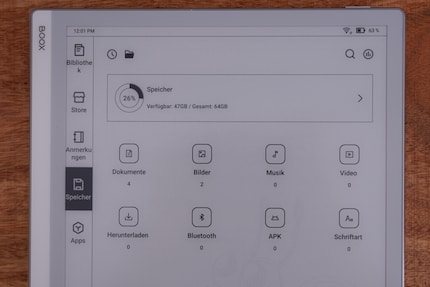
Quelle: Michelle Brändle
Den grössten Spielplatz bietet das Icon Apps. Neben Kalender, Rechner, Bildschirmschoner und einem Browser finde ich hier den Google Play Store. Über diesen lade ich jegliche Apps herunter.
Das ist möglich, weil der Onyx Boox Go auf Android 12 basiert. In der Praxis ergeben dennoch nicht alle Apps aus dem Store Sinn. Mit leistungsintensiven Zeichen- und Notizprogrammen wie «Infinite Painter» und «Goodnotes» hat der E-Reader beispielsweise Mühe. Dafür klappt es mit E-Reader Apps wie «Google Books» oder «Kindle». Auch Online-Comicapps wie «Manga Plus» laufen gut. Und nicht zuletzt kann ich Hörbücher mit «Audible» geniessen.

Quelle: Michelle Brändle
Aber Achtung: Apps aus dem Store haben womöglich ein Ablaufdatum. Auf Nachfrage beim Hersteller zu Android-Updates werde ich vertröstet: Die vorinstallierten Programme würden problemlos ohne Android-Updates laufen. Eine Garantie auf eine neuere Version gibt es also keine. Mit viel Geduld lese ich aber auch Artikel im vorinstallierten Neo-Browser, dieser stellt allerdings nicht alles auf einer Webseite gut dar.
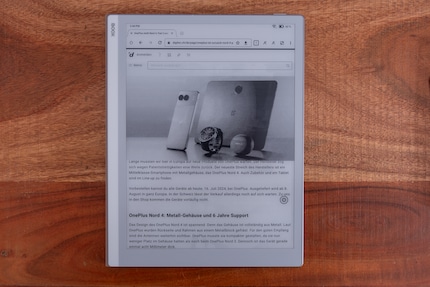
Quelle: Michelle Brändle
Was mir generell am Menü und den Einstellungsmöglichkeiten auffällt, ist die schlechte Übersicht. Wo ich welche Einstellungen finde, ist verwirrend dargestellt oder gefühlt versteckt. Dann erwische ich mich, wie ich minutenlang durch die Möglichkeiten tippe, um Gewünschtes zu finden.
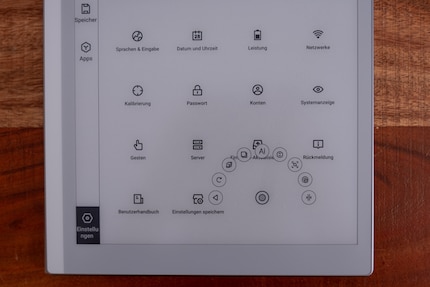
Quelle: Michelle Brändle
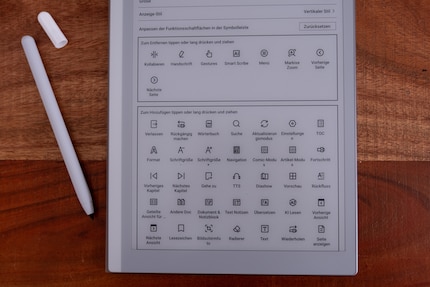
Quelle: Michelle Brändle
Die Benutzeroberfläche ist gerade für die vielen Einstellungen ungünstig gestaltet und dürfte aufgeräumter daherkommen. Auch ist in meiner deutschen Version nicht alles konsequent übersetzt und ich finde zahlreiche englische Ausdrücke.
Kernaufgaben: Bücher und Comics
Die wichtigste Aufgabe des Onyx Boox Go 10.3 ist das Lesen verschiedener Bücher und Dokumente. Ich lese Dateiinhalte, die ich direkt auf das Gerät oder aus einem E-Book-Store lade oder über eine Cloud synchronisiere.
Die Darstellung ist super, ich bekomme klare Texte und Bilder angezeigt. Da der E-Reader nur Schwarzweiss und Graustufen darstellt, muss ich teilweise die Kontrastwerte anpassen. Das passiert am ehesten bei Comics, die normalerweise Farben beinhalten. Schwarzweiss-Comics, wie die japanischen Mangas, zeigt der E-Reader sehr gut an. Durch das Format sind sie zudem übersichtlich, ich muss keine Seiten verschieben oder zoomen.

Quelle: Michelle Brändle
Bei Tageslicht und Sonnenschein kann ich ein Buch generell gut lesen, im Dunkeln brauche ich wie bei gedruckten Büchern eine zusätzliche Lichtquelle, da es an einer Hintergrundbeleuchtung fehlt. Gefällt mir bei einem Buch die Darstellung nicht, kann ich Layout und Schrift in den Einstellungen anpassen. Zudem wechsle ich durch das Drehen des Geräts automatisch aufs Querformat.
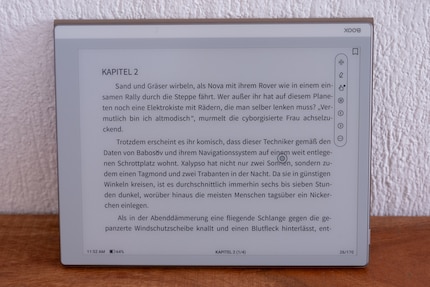
Quelle: Michelle Brändle
Workflow mit Notizen, Anmerkungen und Sprachaufnahmen
Der Onyx Boox Go 10.3 bietet mit seinem grosszügigen 10-Zoll-Format und dem beiliegenden Stift eine prima Arbeitsfläche. Beispielsweise mache ich mit dem Stift in allen Dokumenten Markierungen und Anmerkungen. Ich habe dafür verschiedene Farben zur Verfügung, auf dem Schwarzweiss-Gerät ergibt das allerdings erst Sinn, wenn ich die Anmerkungen auf den Computer exportiere.
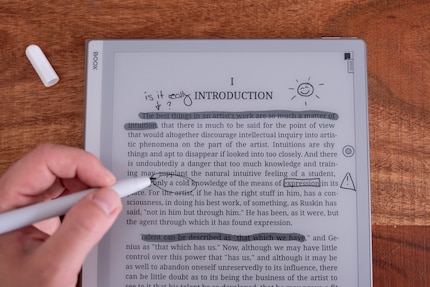
Quelle: Michelle Brändle
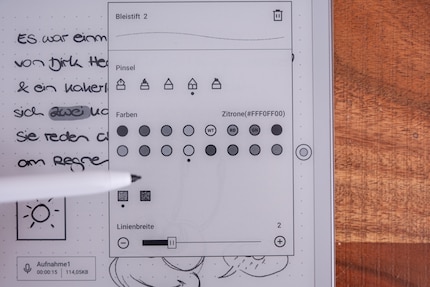
Quelle: Michelle Brändle
Umfassende Möglichkeiten bieten auch die Notizbücher. Ich kann sie fortlaufend mit Seiten erweitern und die Art der Seiten anpassen. Ich bevorzuge Punkteraster oder Blanko. Aber auch Häuschenpapier, Linien oder sogar Notenblätter sind möglich. Ansonsten arbeite ich darin fast wie in einem Zeichenprogramm: Ich arbeite bei Bedarf auf mehreren Ebenen, kann geometrische Formen erstellen und mit einem Klick ausfüllen.
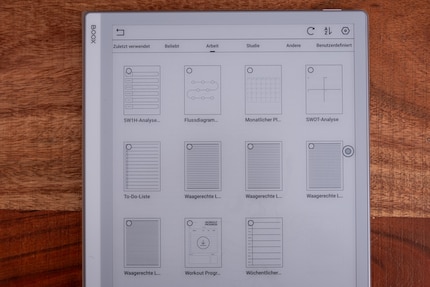
Quelle: Michelle Brändle
Tippen funktioniert auf dem Onyx Boox Go gut, aber durch die E-Ink-Technologie eher gemächlich. Das Schreiben mit dem Stift läuft allerdings flüssig und (meist) zuverlässig. Selten passiert es mir, dass der Stift kurz nicht reagiert oder ich versehentlich auf die Notizbuch-Übersicht zurückkehre.

Quelle: Michelle Brändle
Für Vorlesungen und Interviews ist die Notizbuch-Funktion und das verbaute Mikrofon ebenfalls praktisch. So kann ich ein Interview führen, mir dabei Notizen machen und gleichzeitig alles aufnehmen. Die Aufnahme lässt sich in den Notizen ausserdem als Icon zum Abspielen platzieren.
Fazit
Kann fast zu viel
Der Onyx Boox Go 10.3 hat eine super Grösse für Comics und Notizen. Möchte ich Bücher lesen, brauche ich durch das Gewicht allerdings einen Abstellplatz. Praktisch sind die Lautsprecher für Hörbücher, wenn meine Augen mal zu müde sind. Dank Android 12 kann der E-Reader Drittanbieter-Apps über Google Play Store laden. Ein Update der Androidversion verspricht der Hersteller nicht, in ferner Zukunft könnten also einige Appfunktionen von Drittanbietern wegfallen. Auch der Webbrowser ist mit Vorsicht und Geduld zu geniessen.
Bei der Nutzung von Apps aus dem Store braucht es eine Internetverbindung und die App sollte nicht zu viel Leistung benötigen. Das Gerät hat zudem keine Hintergrundbeleuchtung, das hat Vor- und Nachteile: weniger Stromverbrauch, dafür benötige ich abends eine externe Lichtquelle. Die Einstellungen und Menüs bieten viele Möglichkeiten, sind aber chaotisch angeordnet.
Bist du auf der Suche nach einem Tablet, das sich für die Lektüre sowie für Notizen eignet, aber nicht zu viel Strom benötigt, ist der Onyx Boox Go 10.3 eine Überlegung wert. Du brauchst lediglich etwas Geduld bei der Bedienung und dem Finden aller Einstellungen.
Möchtest du auf Farben und Hintergrundbeleuchtung nicht verzichten, wäre auch der Onyx Boox Note Air 3C etwas für dich.
Pro
- lange Akkulaufzeit
- super für Notizen
- stellt auch Schwarzweiss-Comics schön dar
- Hörbücher über Lautsprecher
Contra
- die vielen Einstellungen sind unübersichtlich
- keine Hintergrundbeleuchtung
- kein Android-Update-Versprechen

Seit ich einen Stift halten kann, kritzel ich die Welt bunt. Dank iPad kommt auch die digitale Kunst nicht zu kurz. Daher teste ich am liebsten Tablets – für die Grafik und normale. Will ich meine Kreativität mit leichtem Gepäck ausleben, schnappe ich mir die neuesten Smartphones und knippse drauf los.


